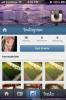כיצד למדוד מרחק באמצעות אפליקציית מפות Google
כשאתה מחפש הוראות במפות Google, זה נותן לך ETA, כלומר זמן הגעה משוער וזה אומר לך כמה רחוק היעד שלך. בחלק מהמקרים זה יגיד לך אם יש תנועה כבדה שעלולה להאריך את הנסיעה. זה עובד עבור מקומות שזוהו כראוי במפות Google. אם אתה מבקר בבית של חבר, למשל, לא תמצא אותו מסומן כמקום במפות Google. אתה יכול להשתמש בסיכות ו פלוס קודים לקבל מסלול ולמדוד מרחק. לחלופין, אתה יכול לצייר ידנית מסלול ולמדוד מרחק עם אפליקציות מפות Google עבור iOS ו- Android.
זוהי תכונה חדשה באפליקציות מפות Google, אז לפני שתוכל להשתמש בה, וודא שאתה מפעיל את הגרסה האחרונה של האפליקציה.
מדוד מרחק באמצעות מפות גוגל
פתח את מפות Google ונווט למקום שאתה רוצה למדוד מרחק ממנו. לדוגמה, אם אתה בבית או בעבודה, ואתה רוצה למדוד את המרחק לתחנת האוטובוס הקרובה ביותר, זרוק סיכה על הבית או המשרד שלך.
לאחר שתפיל את הסיכה, הרחב את התפריט בתחתית והקש על האפשרות למדוד מרחק. אתה תראה מיקום חוצה שיער על המסך שלך עם קו נגרר.

מקם אותו מעל העיקול הראשון בכביש שתקח עליו והקש על 'הוסף נקודה'. המרחק בין שתי הנקודות יופיע. אתה יכול להמשיך להוסיף כמה שיותר נקודות כדי למפות את המרחק בין שני מקומות. עם כל נקודה שתוסיף, מפות Google מעדכנת את המרחק בין השתיים.
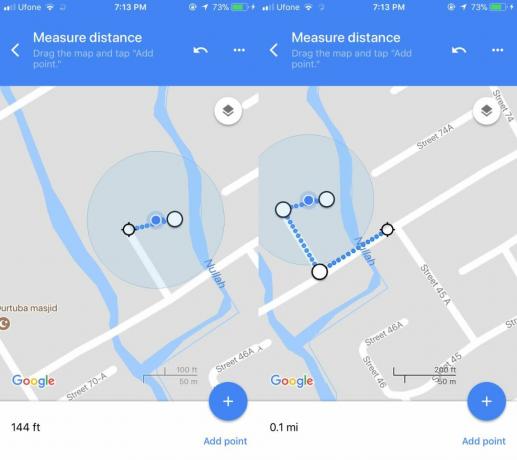
לאחר שתסיים, הקש על החץ בסרגל המדידה מרחק בראש כדי לחזור למסך ברירת המחדל.
מרחק לעומת מרחק וקטורי
כשאתה מודד מרחק עם מפות Google, חשוב לזכור שאתה צריך את המרחק בפועל ולא את המרחק הווקטורי. מרחק הווקטור הוא המרחק בין שתי נקודות אם אתה מצייר קו ישיר ביניהם. האפליקציה לא מונעת מכם לעשות זאת, אך הדבר לא ייתן לכם את המרחק הממשי בין שתי הנקודות מכיוון שאתם הולכים ללכת או לנסוע אליו. בעיקרון, אתה הולך להשתמש בכבישים כדי להגיע למקום וזה אורך הדרך שיקבע את המרחק בין הנקודות.
התקרב למפה והוסף בזהירות את הנקודות לאורך הדרך שתעביר ליעד שלך כדי לקבל את המרחק בין שתי נקודות.
לְחַפֵּשׂ
הודעות האחרונות
דפדף והעלה לאינסטגרם ממסך הבית של אייפון עם InstaVelox
כפי שחזה שלנו אוסף התוספות הטובות ביותר עבור Velox, הזרימה הקבועה ש...
פעולות הודעה: מודעות באנרים על פעולות מערכת של iPhone
לאחרונה כיסינו את הצב של Cydia בשם NotifyWifi, שהגיע עם היכולת להצי...
LyricFlow מוסיף מילות שירים וסגנונות לכיסוי זרימה באפליקציית המוסיקה של אייפון
כיסוי זרימה הוא חלק יפה מ- iOS אך מתעלם ממנו. אפליקציית המוזיקה כל ...